¿Cómo solucionar el error SFC "Protección de recursos de Windows no pudo realizar la operación solicitada"?
Problema: Mi PC va muy lento, por lo que he escrito en varios fotos de informática y me recomendaron ejecutar el comando sfc / scannot. No voy a listar todas las soluciones que se me ofrecieron porque el problema no reside ahí.
Problema: El problema es que cada vez que intento ejecutar SFC, el proceso finaliza en alguna parte del porcentaje y aparece una notificación que dice: «protección de recursos de Windows no pudo ejecutar la operación solicitada». No tengo ni idea de por qué aparece y cómo restaurar SFC. ¡Por favor, ayuda!
Respuesta resuelta
SFC o System File Checker (Comprobador de Archivos del Sistema) es una de las utilidades de mantenimiento de Windows que está instalada por defecto en todas las versiones del sistema operativo Windows. Su propósito es comprobar el sistema Windows profundamente, descubrir los posibles daños/corrupciones en los archivos del sistema y solucionarlos automáticamente. Por ello, la utilidad de SFC es incuestionable.
Para poder ejecutar el comando sfc / scannow (a.k.a sfc.exe), el usuario tiene que acceder al Símbolo del Sistema y ejecutar el comando en él. Desafortunadamente, muy a menudo la comprobación falla durante el proceso o inmediatamente tras ello e informa al usuario lo siguiente: «Protección de recursos de Windows no pudo realizar la operación solicitada».
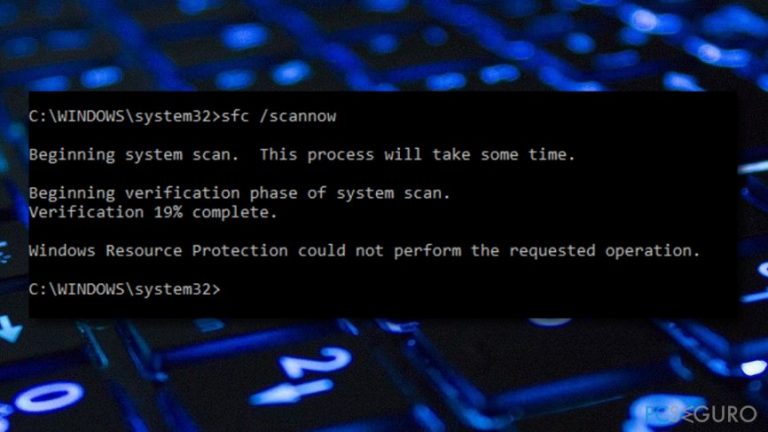
Antes de nada, esta notificación informa de que SFC ha detectado algunos problemas relacionados con los archivos del sistema, pero no los puede reparar. En segundo lugar, también indica el hecho de que la utilidad SFC está funcionando mal. Microsoft aún no ha reconocido este error y probablemente no vaya a hacerlo en el futuro porque no es muy común y aparece solo en ocasiones aleatorias.
Las malas noticias es que las causas del error de SFC «Protección de recursos de Windows no pudo realizar la operación solicitada» se desconocen. Las buenas noticias es que los especialistas han encontrado modos de solucionarlo y vamos a compartirlos con vosotros.
¿Cómo solucionar el error SFC «Protección de recursos de Windows no pudo realizar la operación solicitada»?
Solución 1. Ejecutar CHKDSK
- Click en la tecla Windows y escribe cmd.
- Click derecho en el resultado de búsqueda y selecciona Ejecutar como Administrador.
- Si se te pide insertar tu contraseña de administrador, asegúrate de que la insertas correctamente.
- Escribe CHKDSK C: /R en la ventana del Símbolo del Sistema y pulsa Enter.
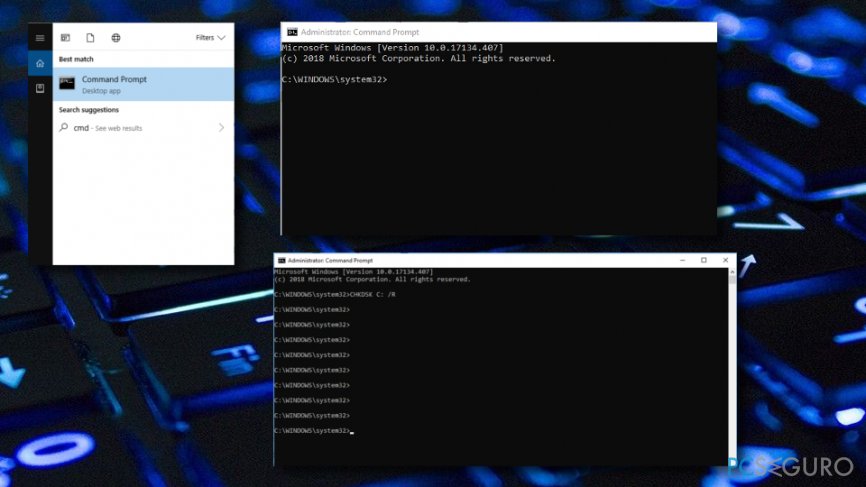
- Tras esto, escribe y y pulsa Enter de nuevo.
- Reinicia tu PC y espera a que la comprobación de CHKDSK finalice.
- Si tras esto puedes ejecutar la comprobación de SFC, significa que el problema ha quedado resuelto.
Solución 2. Cambiar los descriptores de seguridad
En caso de que el escaneo de SFC falle a la hora de detectar y no pueda acceder a la carpeta winsxs, deberías modificar los descriptores de seguridad de esta carpeta manualmente. Esto puede hacerse siguiendo los siguientes pasos:
- Click en la tecla Windows y escribe cmd.
- Click derecho en los resultados y selecciona Ejecutar como administrador.
- Si aparece la ventana de confirmación y te pide insertar tu contraseña de administrador, asegúrate de que la escribes correctamente.
- Escribe ICACLS C:\\Windows\\winsxs en el Símbolo del Sistema y pulsa Enter.
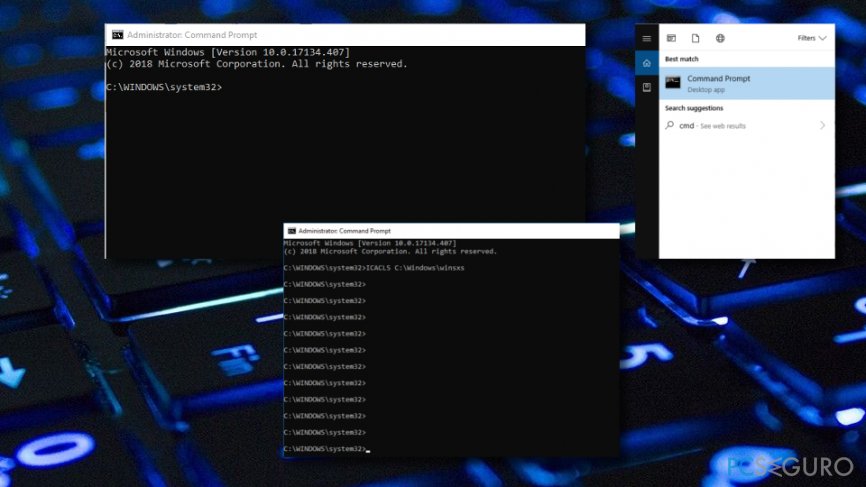
- Tras esto, cierra la ventana del Símbolo de Sistema y reinicia tu PC.
Si estos métodos no te han ayudado a solucionar el error SFC «Protección de recursos de Windows no pudo realizar la operación solicitada», puedes intentar ejecutar una comprobación con una herramienta de optimización del PC en caso de que el fallo esté desencadenado por un malware, por incompatibilidades de programas o similares problemas. Para ello, puedes usar Fortect.
Repara tus Errores automáticamente
El equipo de pcseguro.es está intentando hacer todo lo posible para ayudar a los usuarios a encontrar las mejores soluciones para eliminar sus errores. Si no quieres comerte la cabeza con técnicas de reparación manuales, por favor, usa los programas automáticos. Todos los productos recomendados han sido probados y aprobados por nuestros profesionales. Las herramientas que puedes usar para solucionar tu error se encuentran en la lista de abajo.
Felicidad
Garantía
Prevén que páginas webs, ISP y otras partes te rastreen
Para permanecer completamente anónimo y prevenir que ISP y el gobierno te espíe, deberías emplear la VPN Private Internet Access. Te permitirá conectarte a internet siendo completamente anónimo encriptando toda la información, previniendo rastreadores, anuncios, así como contenido malicioso. Más importante, pondrás fin a las actividades ilegales que la NSA y otras instituciones gubernamentales realizan sin tu consentimiento.
Recupera tus archivos perdidos rápidamente
Las circunstancias imprevistas pueden ocurrir en cualquier momento mientras usas el ordenador: puede ser por un corte de luz, por un pantallazo azul de la muerte (BSoD) o porque actualizaciones aleatorias de Windows puedan reiniciar tu ordenador cuando estás lejos unos minutos. Como resultado, el trabajo de la escuela, tus documentos importantes y otros datos pueden perderse. Para recuperar tus archivos perdidos, puedes usar Data Recovery Pro – busca a través de las copias de los archivos que aún están disponibles en tu disco duro y los recupera fácilmente.



Qué más puedes añadir sobre el problema: "¿Cómo solucionar el error SFC "Protección de recursos de Windows no pudo realizar la operación solicitada"?"
Lo siento, debes estar conectado para publicar un comentario.